如何取消win10密码 win10取消开机密码的三种方法详解
如何取消win10密码,在如今的数字化时代,Win10操作系统的普及率越来越高,对于一些用户来说,每次开机都需要输入密码可能会显得有些麻烦。为了方便用户的使用,Win10提供了取消开机密码的方法。本文将详细介绍Win10取消开机密码的三种方法,帮助用户快速实现取消密码登录的目标。无论您是想提高使用效率,还是担心密码泄露的安全问题,相信这篇文章能为您提供有益的指导。
win10怎么把开机密码取消掉win10把开机密码取消的方法一:
1、首先点击Win10桌面左下角的搜索图标,进入Cortana搜索页面。在底部搜索框中键入netplwiz命令,如下图所示:
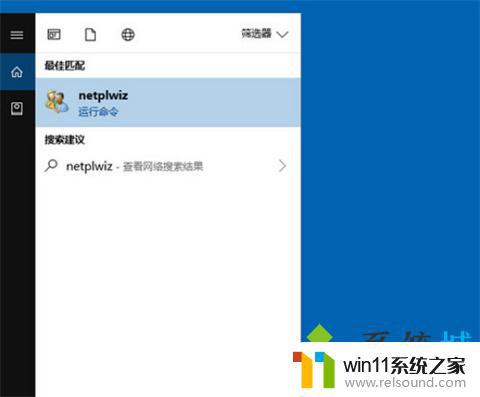
2、之后会搜索出netplwiz控制账户入口,我们点击最顶部如图所示的“netplwiz”。进入Win10账户设置,如下图所示。
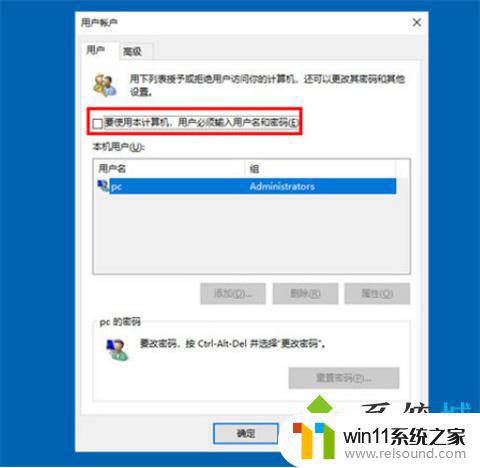
3、进入Win10用户账户窗口后,我们将【要使用本计算机。用户必须输入用户名和密码】前面的勾去掉,然后点击底部的“确定”,如下图所示。
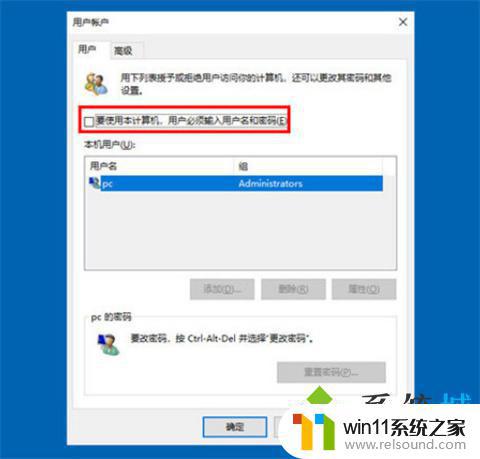
4、最后在弹出的自动登录设置中,填写上Win10开机密码,完成后,点击底部的“确定”即可,如图所示。
win10把开机密码取消的方法二:
1、右键Win10系统的开始菜单,选择弹出菜单里的运行,如下图所示。
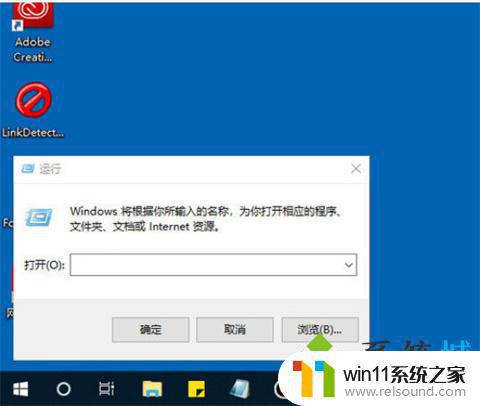
2、在运行对话框里输入:netplwiz,然后点击确定,如下图所示。
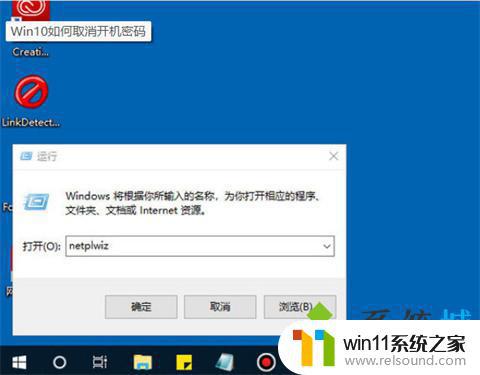
3、点击后,在用户帐户对话框里可以看到“要使用本计算机,用户必须输入用户名和密码”被勾选中了,如下图所示。
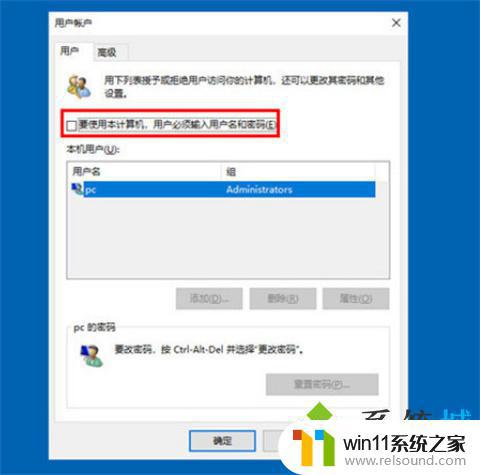
4、将用户帐户对话框里的“要使用本计算机,用户必须输入用户名和密码”前面的勾勾去掉,然后点击应用,如下图所示。
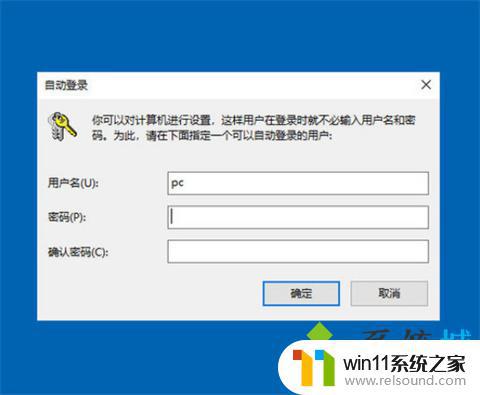
5、点击应用后,弹出自动登录对话框验证权限,输入用户名和密码点击确定,下次开机登录时就不需要密码了。
win10把开机密码取消的方法三:
1、点击帐户选项
在Windows设置内点击帐户选项。
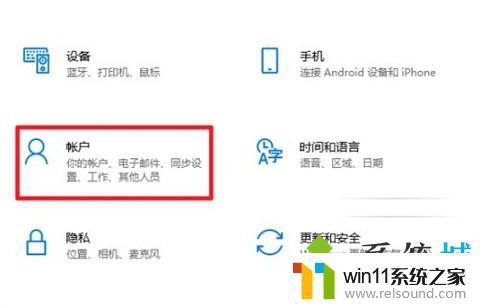
2、点击登录选项
选择左侧的登录选项。

3、点击更改
选择密码下方的更改。
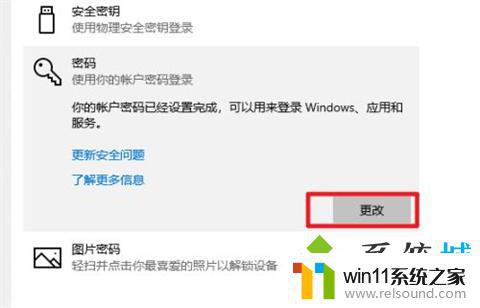
4、点击下一页
验证原有密码后点击下一页即可取消。

1、首先点击Win10桌面左下角的搜索图标,进入Cortana搜索页面。在底部搜索框中键入netplwiz命令;
2、之后会搜索出netplwiz控制账户入口,我们点击最顶部如图所示的“netplwiz”。进入Win10账户设置;
以上就是取消Win10密码的完整步骤,如果您遇到此类问题,可以按照本文提供的方法进行解决,希望这篇文章对您有所帮助。
- 上一篇: 镜像图片怎么恢复正常 镜像图片还原方法
- 下一篇: 微软的围堵策略:是生存还是毁灭?了解微软的应对之道
如何取消win10密码 win10取消开机密码的三种方法详解相关教程
- win10密码如何取消 Win10取消开机密码方法
- 怎样取消电脑密码开机密码 如何取消电脑开机密码设置
- 华硕win11如何取消开机密码 Win11如何取消开机密码
- win10政府版系统如何取消开机密码 win10开机密码取消步骤
- 手机密码怎样取消 手机锁屏密码如何取消
- 电脑的密码怎么取消掉 电脑开机密码怎么取消
- 表格加密怎么解除密码 Excel表格如何取消设置的密码
- win10 关掉密码 win10怎样取消登录密码
- win10取消共享文件夹密码 Win10共享登录密码保护功能关闭步骤
- win10去掉microsoft密码 win10账户密码登录取消步骤
- 英伟达新一代AI芯片过热延迟交付?公司回应称“客户还在抢”
- 全球第二大显卡制造商,要离开中国了?疑似受全球芯片短缺影响
- 国外芯片漏洞频发,国产CPU替代加速,如何保障信息安全?
- 如何有效解决CPU温度过高问题的实用方法,让你的电脑更稳定运行
- 如何下载和安装NVIDIA控制面板的详细步骤指南: 一步步教你轻松完成
- 从速度和精度角度的 FP8 vs INT8 的全面解析:哪个更适合你的应用需求?
微软资讯推荐
- 1 英伟达新一代AI芯片过热延迟交付?公司回应称“客户还在抢”
- 2 微软Win11将为开始菜单/任务栏应用添加分享功能,让你的操作更便捷!
- 3 2025年AMD移动处理器规格曝光:AI性能重点提升
- 4 高通Oryon CPU有多强?它或将改变许多行业
- 5 太强了!十多行代码直接让AMD FSR2性能暴涨2倍多,性能提升神速!
- 6 当下现役显卡推荐游戏性能排行榜(英伟达篇)!——最新英伟达显卡游戏性能排名
- 7 微软发布Win11 Beta 22635.4440预览版:重构Windows Hello,全面优化用户生物识别体验
- 8 抓紧升级Win11 微软明年正式终止对Win10的支持,Win10用户赶紧行动
- 9 聊聊英特尔与AMD各自不同的CPU整合思路及性能对比
- 10 AMD锐龙7 9800X3D处理器开盖,CCD顶部无3D缓存芯片揭秘
win10系统推荐